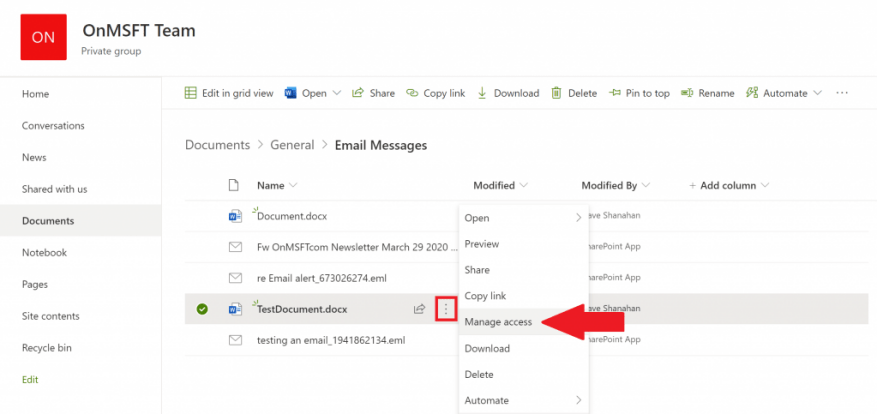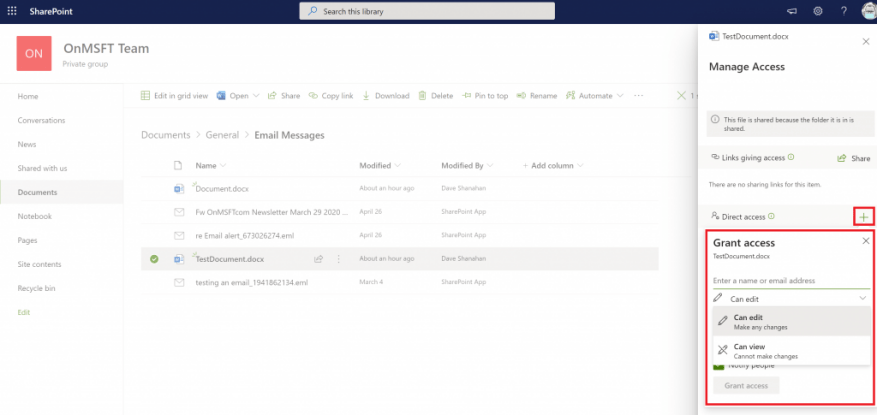Quando você adiciona um arquivo à seção de arquivos do seu Microsoft Team, ele se torna editável por todos no Microsoft Teams, não apenas pelo criador do arquivo. Há muitas vezes em que você deseja compartilhar um documento e torná-lo editável para todos, mas certamente há outras vezes em que você preferiria que não todos tinha acesso para editar tudo. Para permissões de arquivos individuais, vale a pena observar que toda a documentação do Microsoft 365 é armazenada no SharePoint.
O SharePoint, como o nome sugere, permite que você compartilhe Word, Excel e outros arquivos com sua equipe remota no Microsoft Teams. Junto com o compartilhamento, o SharePoint permite que você edite em grupo e exiba o mesmo documento com seus colegas. As principais funções do SharePoint são atuar como um sistema de gerenciamento e armazenamento de documentos para sua organização.
Estas instruções são para aqueles que desejam gerenciar o acesso a arquivos com o SharePoint no Microsoft Teams.
1. Abra o Microsoft Teams, vá para a guia “Arquivos” e escolha a opção “Abrir no SharePoint”.
2. Quando o SharePoint for aberto no Microsoft Edge, escolha um arquivo existente (ou carregue um novo arquivo) e escolha o menu de três pontos verticais para exibir mais opções e escolha Gerenciar acesso.
3. A partir do Gerenciar acesso menu, você pode alterar as permissões dos membros da equipe existentes, adicionar e definir novas permissões para membros específicos da equipe ou alterar os privilégios de visualização apropriados conforme necessário; pode ver (não pode fazer alterações) e pode editar (faça qualquer alteração).
4. Escolha Garantir acesso na parte inferior para confirmar as configurações de acesso ao arquivo no Microsoft Teams.
Depois de concluir as etapas, você poderá alterar as permissões de arquivo entre os usuários com o SharePoint no Microsoft Teams. É importante observar que você precisará de privilégios de administrador na conta do Microsoft Teams para alterar o acesso aos arquivos dos usuários no SharePoint.
Confira nossos outros guias para saber mais!
No ano passado, cobrimos muitos outros tópicos relacionados ao Microsoft 365. Sugerimos que você os verifique em nosso hub de notícias dedicado. Alguns tópicos incluem como usar o Microsoft Access, usar o Microsoft To Do com o Outlook e muito mais. Além disso, sinta-se à vontade para nos informar como você está usando o Microsoft Teams e o SharePoint, deixando um comentário abaixo.
Perguntas frequentes
O que é controle de acesso a arquivos?
O controle de acesso a arquivos é a técnica de atribuir ou restringir o acesso do usuário a determinados arquivos. Ele garante que informações suficientes sejam fornecidas para usuários autorizados, mas é mantida a salvo de invasores maliciosos que tentam lançar ataques baseados em arquivos ou instigar incidentes de violação de dados.
O que significa permitir o acesso ao sistema de arquivos?
Permitir que um aplicativo tenha acesso ao sistema de arquivos permite que ele tenha acesso aos mesmos arquivos e pastas aos quais você tem acesso. O aplicativo deve solicitar esse acesso e você pode optar por permitir ou negar a solicitação. Permitir o acesso ao seu sistema de arquivos pode dar aos aplicativos acesso ao conteúdo pessoal que você deseja gerenciar.
Como gerenciar o acesso a arquivos no SharePoint?
Ao clicar na guia SharePoint, a equipe pode acessar os arquivos compartilhados com eles por meio do SharePoint. Você pode conceder acesso limitado ou total ao membro da equipe. ou seja, permitir que alguns apenas visualizem e concedam outras permissões de edição. Como gerenciar o acesso a arquivos no SharePoint. 1. Abra um documento no SharePoint do Teams.
Como manter meus arquivos acessíveis?
Essas dicas de gerenciamento de arquivos ajudarão você a manter seus arquivos acessíveis: 1. Use as pastas de instalação padrão para arquivos de programa. Use os locais de arquivo padrão ao instalar programas aplicativos. No Windows, por convenção, os arquivos de programas de aplicativos residem no diretório (Letra da unidade:)->Arquivos de programas.
Como concedo acesso a um grupo do SharePoint?
1 Em seu site ou site de equipe, clique em Configurações e clique em Configurações do site. … 2 Na página Configurações do Site, em Usuários e Permissões, clique em Permissões do Site.3 Na guia Permissões, clique em Conceder permissões. 4 Na caixa de diálogo Compartilhar, digite o nome do grupo do SharePoint ao qual deseja conceder acesso. Mais itens…
Como gerenciar o acesso aos arquivos do SharePoint no Microsoft Teams?
Abra o Microsoft Teams, vá para a guia “Arquivos” e escolha a opção “Abrir no SharePoint”. 2. Quando o SharePoint for aberto no Microsoft Edge, escolha um arquivo existente (ou carregue um novo arquivo) e escolha o menu de três pontos verticais para exibir mais opções e escolha Gerenciar acesso. 3.
Como gerenciar o acesso ao SharePoint no Microsoft Edge?
2. Quando o SharePoint for aberto no Microsoft Edge, escolha um arquivo existente (ou carregue um novo arquivo) e escolha o menu de três pontos verticais para exibir mais opções e escolha Gerenciar acesso. 3.
Como impedir que os usuários acessem uma pasta específica no SharePoint?
É possível interromper a herança de permissões em uma pasta no SharePoint e definir permissões exclusivas, permitindo que você impeça que os usuários acessem uma pasta específica no SharePoint. As etapas abaixo orientam você pelo processo: Passe o mouse sobre a pasta à qual deseja restringir o acesso e clique nos 3 pontos verticais (⋮)
O que significa permitir o acesso a arquivos no PC?
Se você permitir o acesso, os usuários em seu computador poderão ativar ou desativar se seus aplicativos tiverem acesso a todos os seus arquivos, incluindo documentos, imagens, vídeos e arquivos locais do OneDrive. Se você ativar para permitir o acesso de aplicativos ao seu sistema de arquivos, poderá optar por ativar (permitir) ou desativar (negar) o acesso para aplicativos individuais.
Como habilitar o acesso ao sistema de arquivos no Windows 11?
No Windows 11, vá para Iniciar > Configurações > Privacidade e segurança > Sistema de arquivos e certifique-se de que Permitir que aplicativos acessem seu sistema de arquivos esteja ativado. Escolha quais aplicativos e serviços podem acessar seu sistema de arquivos ativando ou desativando as configurações de aplicativos e serviços individuais.
Por que preciso permitir que aplicativos acessem meu sistema de arquivos?
Permitir o acesso ao seu sistema de arquivos pode dar aos aplicativos acesso ao conteúdo pessoal que você deseja gerenciar.É por isso que lhe damos controle sobre os arquivos que você compartilha, permitindo que você escolha quais aplicativos você permitirá acessar seu sistema de arquivos.
O que é o acesso ao sistema de arquivos e como ele funciona?
Permitir que um aplicativo tenha acesso ao sistema de arquivos permite que ele tenha acesso aos mesmos arquivos e pastas aos quais você tem acesso. O aplicativo deve solicitar esse acesso e você pode optar por permitir ou negar a solicitação.
Como faço para impedir que um usuário acesse meus arquivos?
Selecione o usuário que você deseja impedir de acessar seus arquivos e selecione a caixa abaixo que diz “Negar”. Repita esta etapa para todos os outros usuários aos quais você gostaria de negar o acesso.
Como posso ter certeza de que meu PDF está acessível?
A maneira mais rápida e fácil de garantir que seu PDF esteja acessível é executar primeiro o Verificador de Acessibilidade. Depois de resolver quaisquer problemas encontrados pelo Verificador de Acessibilidade, o Office usará essas informações para criar marcas de acessibilidade no PDF.
Qual é a melhor opção para acesso remoto a arquivos?
Nossa opção favorita para acesso remoto a arquivos é o armazenamento em nuvem. Você pode aumentar seu espaço de armazenamento de maneira rápida e fácil, há menos risco de danos físicos às unidades e você pode testá-lo gratuitamente com apenas alguns cliques.